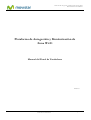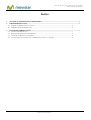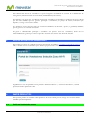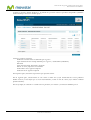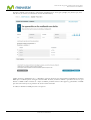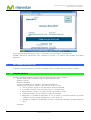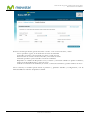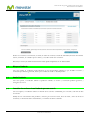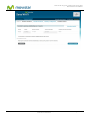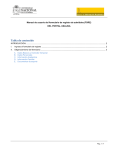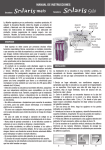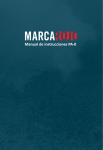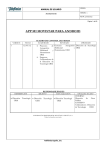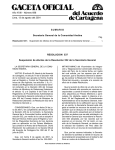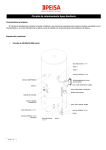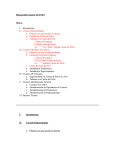Download Manual del Portal de Vendedores de Zona Wi-Fi
Transcript
Plataforma de Autogestión y Monitorización de Zona Wi-Fi Manual del Portal de Vendedores Plataforma de Autogestión y Monitorización de Zona Wi-Fi Manual del Portal de Vendedores Ed. 1.5 18/05/2011 PROPIEDAD DE TELEFONICA ESPAÑA, S.A Versión de Noviembre 2010 Página 1 de 10 Plataforma de Autogestión y Monitorización de Zona Wi-Fi Manual del Portal de Vendedores Índice. 1 2 ACCESO AL PORTAL DE VENDEDORES.....................................................................................3 EMITIR PRODUCTOS ......................................................................................................................3 2.1 EMITIR UN PRODUCTO DE ACCESO ......................................................................................................3 2.2 IMPRIMIR HOJA DE PRODUCTO .............................................................................................................5 3 GESTIONAR PRODUCTOS..............................................................................................................7 3.1 3.2 3.3 3.4 CONSULTAR PRODUCTO..........................................................................................................................7 BLOQUEAR UN PRODUCTO EMITIDO....................................................................................................9 ANULAR UN PRODUCTO EMITIDO.........................................................................................................9 CONSULTAR LAS SESIONES DE UN PRODUCTO PARA UN USUARIO .................................................9 18/05/2011 PROPIEDAD DE TELEFONICA ESPAÑA, S.A Versión de Noviembre 2010 Página 2 de 10 Plataforma de Autogestión y Monitorización de Zona Wi-Fi Manual del Portal de Vendedores Este Manual del Portal de Vendedores es parte integrante del Manual de Usuario de la Plataforma de Autogestión y Monitorización de Zona Wi-Fi (modalidad mayorista mixto). El vendedor es la figura que, accediendo al Portal de Vendedores, materializa los productos de acceso Wi-Fi que han sido definidos por los gestores (principal o secundarios) en parejas de usuario/contraseña que imprime y entrega a los usuarios finales. Los productos son los diversos tipos de conexión inalámbrica de duración y precio (o gratuidad) definidos por los gestores en su Portal de Gestión. El gestor o administrador principal o secundario son quienes crean los vendedores, dentro de las funcionalidades de gestión que ofrece la pestaña “Gestión de Usuarios” del Portal de Gestión. 1 ACCESO AL PORTAL DE VENDEDORES Para realizar sus tareas, el vendedor entrará en el Portal de Vendedores (vendedoreszonawifi.movistar.es). Allí se validará con las credenciales que le hubiera proporcionado el Gestor de su Hot Spot: Seguidamente verá una pantalla con las pestañas “Emitir Productos” y “Gestionar Productos”, estando preseleccionada la primera de ellas. 2 EMITIR PRODUCTOS Esta pestaña permite al vendedor emitir productos de acceso Wi-Fi para su entrega a los usuarios finales. También pueden imprimirse. 2.1 18/05/2011 Emitir un Producto de acceso PROPIEDAD DE TELEFONICA ESPAÑA, S.A Versión de Noviembre 2010 Página 3 de 10 Plataforma de Autogestión y Monitorización de Zona Wi-Fi Manual del Portal de Vendedores Al pulsar la pestaña “Emitir Productos”, la pantalla nos presenta todos los productos disponibles (definidos anteriormente por el Gestor del Hot Spot): Vemos los campos siguientes: Producto: nos lista todos los definidos por el gestor. Tipo de Duración: Por tiempo definido por el gestor, o Tarifa Plana (indefinido) Duración Tipo de Facturación: Facturado o Gratuito Precio: en euros, impuestos no incluidos Fecha Inicio: de la vigencia temporal Fecha Fin: de la vigencia temporal En un primer paso, marcamos el producto que queremos emitir. En un segundo paso, seleccionamos si solo vamos a emitir uno (cuyas credenciales de acceso podemos definir nosotros, o bien dejar que se creen aleatoriamente) o bien un lote de varios (cuyo número también podemos definir). En este ejemplo, el vendedor va a emitir sólo un producto, con usuario y contraseña definidos por él: 18/05/2011 PROPIEDAD DE TELEFONICA ESPAÑA, S.A Versión de Noviembre 2010 Página 4 de 10 Plataforma de Autogestión y Monitorización de Zona Wi-Fi Manual del Portal de Vendedores Pulsamos “Emitir Producto”, llegando al tercer paso: confirmación de la operación e impresión en un fichero PDF. 2.2 Imprimir Hoja de Producto Si hemos emitido un único producto, abajo pulsaremos “Imprimir”. 18/05/2011 PROPIEDAD DE TELEFONICA ESPAÑA, S.A Versión de Noviembre 2010 Página 5 de 10 Plataforma de Autogestión y Monitorización de Zona Wi-Fi Manual del Portal de Vendedores Si hemos emitido varios productos, pulsaremos “Imprimir Lote”. Sean, por ejemplo, tres (nótese que, al ser más de uno, el usuario y contraseña se crearán aleatoriamente): Ambas opciones “Imprimir Lote” e “Imprimir” generan una hoja por cada producto individual en formato PDF que el vendedor puede entregar al usuario final. Es decir, si hemos emitido 7 productos de acceso, por defecto el PDF creado constará de 7 hojas. También podemos marcar sólo algunos, generándose un PDF que tiene sólo las hojas cuyo producto de acceso hemos marcado. La cabecera del fichero PDF presenta este aspecto: 18/05/2011 PROPIEDAD DE TELEFONICA ESPAÑA, S.A Versión de Noviembre 2010 Página 6 de 10 Plataforma de Autogestión y Monitorización de Zona Wi-Fi Manual del Portal de Vendedores La hoja presenta al usuario final su usuario y contraseña, así como el precio (sin impuestos). También muestra las instrucciones para conectarse al servicio y el teléfono para atención de posibles incidencias. 3 GESTIONAR PRODUCTOS La pestaña “Gestionar Productos” permite al vendedor realizar consultas sobre los productos emitidos. 3.1 Consultar Producto Pulsando “Consultar Producto” puede realizar una búsqueda según diversos campos: Nombre del Producto: el dado por el gestor que lo hubiera creado Fecha de creación: Fecha de caducidad: Usuario: el definido por el vendedor o generado aleatoriamente Estado: puede seleccionar “Todos” o uno concreto de ellos, a saber: • Activo: producto vigente, no ha alcanzado su fecha de caducidad • Conectado: el usuario se ha conectado con éxito y puede navegar • Desconectado: el usuario se ha desconectado y ha cerrado su sesión • Caducado: producto que ha rebasado su fecha de caducidad • Bloqueado: el vendedor ha bloqueado su uso; el usuario y contraseña emitidos no pueden reutilizarse, aunque sí puede desbloquearse y usarse de nuevo. • Anulado: el vendedor lo ha eliminado; el usuario y contraseña están libres y pueden emitirse de nuevo Vendedor 18/05/2011 PROPIEDAD DE TELEFONICA ESPAÑA, S.A Versión de Noviembre 2010 Página 7 de 10 Plataforma de Autogestión y Monitorización de Zona Wi-Fi Manual del Portal de Vendedores Si hace la consulta por Estado, puede seleccionar “Todos” o uno concreto de ellos, a saber: Activo: producto vigente, no ha alcanzado su fecha de caducidad Conectado: el usuario se ha conectado con éxito y puede navegar Desconectado: el usuario se ha desconectado y ha cerrado su sesión Caducado: producto que ha rebasado su fecha de caducidad Bloqueado: el vendedor ha bloqueado su uso; el usuario y contraseña emitidos no pueden reutilizarse, aunque sí puede desbloquearse y usarse de nuevo. Anulado: el vendedor lo ha eliminado; el usuario y contraseña están libres y pueden emitirse de nuevo Tras la consulta, el vendedor puede marcar el producto y, pulsando “Detalles y Configuración”, verá de forma detallada los atributos del producto emitido. 18/05/2011 PROPIEDAD DE TELEFONICA ESPAÑA, S.A Versión de Noviembre 2010 Página 8 de 10 Plataforma de Autogestión y Monitorización de Zona Wi-Fi Manual del Portal de Vendedores Podrá ver el usuario, la contraseña, el estado, la fecha de creación, la fecha de caducidad, la fecha de la última sesión, el nombre, el vendedor que lo emitió, y el estado actual de la conexión. Para mayor control, el detalle anteriormente citado puede imprimirse en un fichero PDF. 3.2 Bloquear Producto Con esta opción, el vendedor puede bloquear el uso del producto emitido, lo que invalida el usuario y contraseña que hubiera generado, hasta que se cambie el estado a “desbloqueado”. 3.3 Anular Producto Con esta opción, el vendedor elimina el producto emitido; el usuario y contraseña podrían generarse y entregarse de nuevo. 3.4 Consultar las sesiones de un Producto para un usuario Con esta opción, el vendedor obtiene un listado de las sesiones establecidas por el usuario, cada una de ellas en una fila. Debajo de las características del producto, muestra por sesión la fecha, hora de inicio y hora de fin de la conexión, el volumen de datos transmitidos y el volumen de datos recibidos. 18/05/2011 PROPIEDAD DE TELEFONICA ESPAÑA, S.A Versión de Noviembre 2010 Página 9 de 10 Plataforma de Autogestión y Monitorización de Zona Wi-Fi Manual del Portal de Vendedores 18/05/2011 PROPIEDAD DE TELEFONICA ESPAÑA, S.A Versión de Noviembre 2010 Página 10 de 10